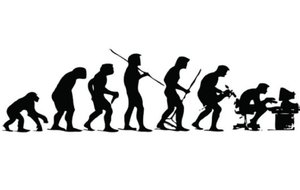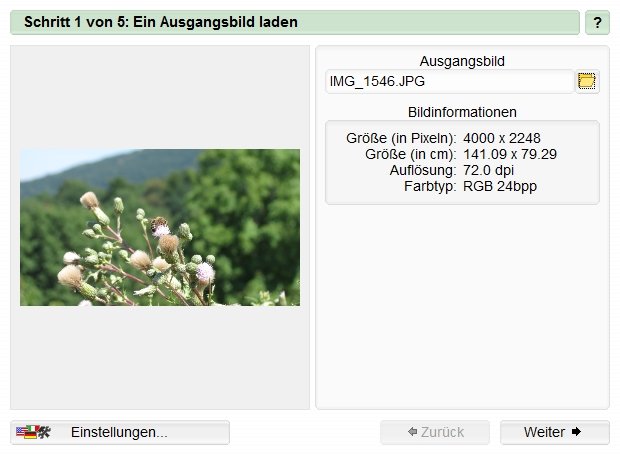Nur die Wenigsten haben zu Hause einen Drucker stehen, der Postergrößen von DIN A3, A2 oder noch größer unterstützt. Wenn man ein eigenes Plakat oder Poster drucken will, aber nicht zum Copyshop gehen möchte, kann man das Bild auch über mehrere Seiten verteilt drucken und es dann zusammenkleben. Dazu benötigt es jedoch die richtige Technik.
Ein Plakat für die Präsentation, ein Poster als großer Aushang oder ein gut lesbares Hinweisschild kann man auch selbst auf mehreren DIN-A4-Seiten ausdrucken. Doch auf DIN-A4-Papier gibt es häufig auch Probleme mit dem randlosen Drucken und ältere Geräte drucken häufig ausschließlich mit einem Mindestabstand zum Rand. Eine gute Taktik, um ein möglichst sauberes Ergebnis zu erhalten, ist die einzelnen Bildteile ein wenig zu überlappen.
Bild auf mehreren Seiten drucken
Natürlich könntet ihr eure Bilddatei jetzt auch in dem Bildbearbeitungsprogramm eures Vertrauens in 4, 9, 16 oder mehr Teile auseinanderschneiden und jedes mit etwas Überlappung ausdrucken – es geht aber auch einfacher.
Mit der kostenfreien Software PosteRazor von Alessandro Portale könnt ihr euer Bild schnell auf die gewünschte Größe bringen, über mehrere Seiten aufteilen und die Überlappung anpassen, um es dann als druckbares PDF abzuspeichern. Wie ihr dabei vorgeht, erklären wir hier Schritt für Schritt:
- Ladet euch entweder die aktuelle Version von PosteRazor herunter und installiert diese auf eurem Rechner oder nutzt direkt die Web-Version des Programms.
- Klickt auf das Ordner-Symbol und wählt euer Bild aus ODER zieht es per Drag-and-Drop einfach ins Programmfenster und klickt anschließend auf Weiter.
![]()
Bildquelle: GIGA/Thomas Kolkmann - Im nächsten Fenster wählt ihr das Papierformat für den Druck aus. Also, auf welchem Papier ihr das Poster später druckt, wie viel Rand der Drucker lassen soll und ob das die Einzelteile im Hoch- oder Querformat sein sollen. Gebt die für euer Bild und euren Drucker passenden Einstellungen ein und klickt auf Weiter.
- Nun könnt ihr die Maße und Position der Überlappung anpassen. Standardmäßig sind 1,5 cm für Höhe und Breite vorgegeben, was in den meisten Fällen auch reichen sollte. Passt die Einstellung an, wenn ihr wollt und klickt auf Weiter.
Hinweis: Wenn ihr ein besonders großes Poster erstellen wollt, kann es hilfreich sein, mehr Rand oder Überlappungsfläche einzustellen, damit man mehr Klebefläche hat.
![]()
Bildquelle: GIGA - Nun könnt ihr über die Seitenzahlen für Breite oder Höhe bestimmen, auf wie vielen Blättern euer Bild gedruckt werden soll. Alternativ könnt ihr auch Absolute Maße auswählen und die gewünschten Maße in cm angeben. Wenn aufgrund des Bildformats etwas überbleibt, könnt ihr mit der Ausrichtung des Bildes noch entscheiden, an welcher Stelle der leere Rand sein soll. Klickt dann auf Weiter.
![]()
Bildquelle: GIGA/Thomas Kolkmann - Im letzten Schritt speichert ihr euer Ergebnis als PDF ab, welches ihr dann über einen PDF-Reader ausdrucken könnt.
Hat dir der Beitrag gefallen? Folge uns auf WhatsApp und Google News und verpasse keine Neuigkeit rund um Technik, Games und Entertainment.